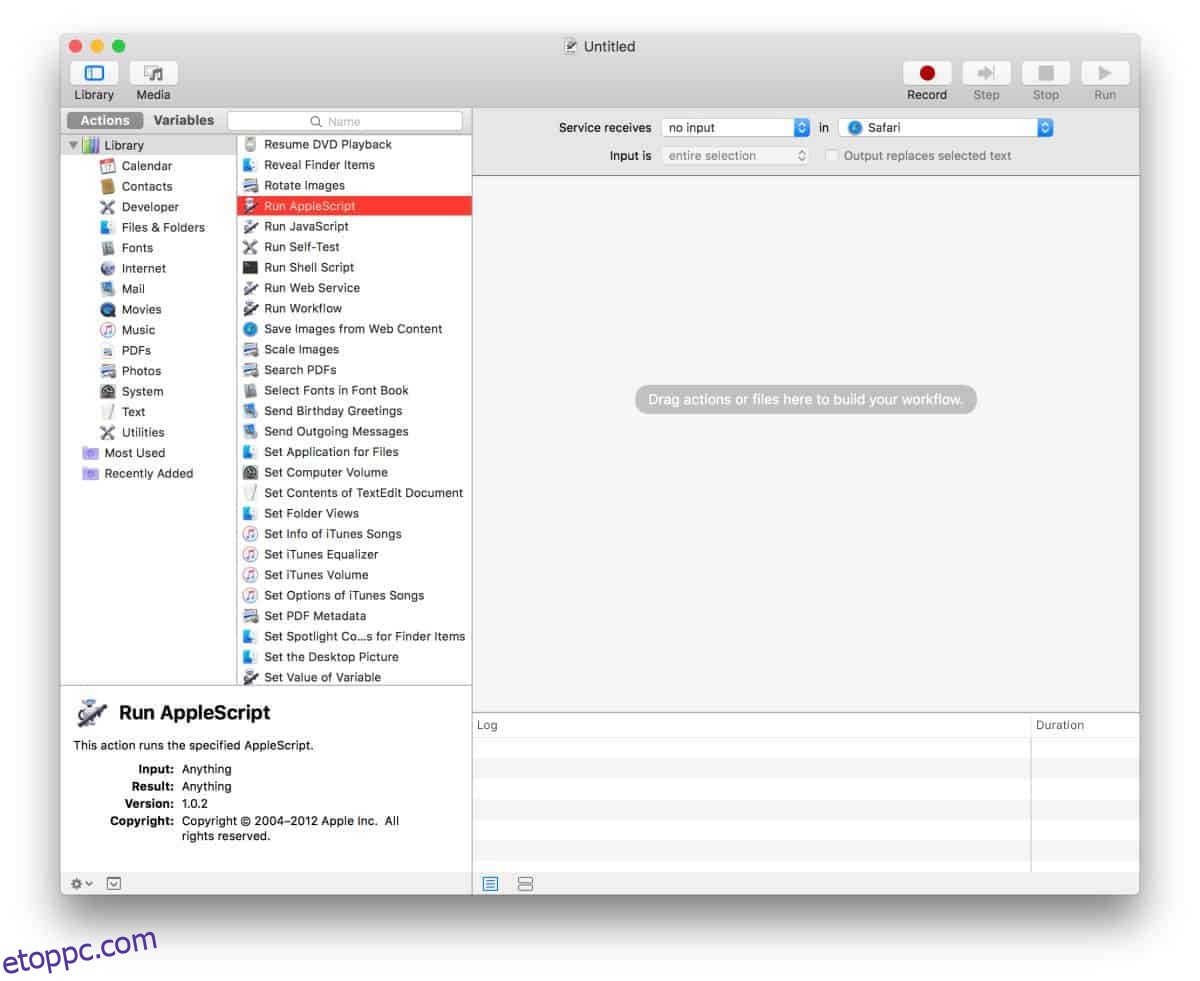Néhány évvel ezelőtt a Safari rendelkezik egy olyan lehetőséggel, amely lehetővé tette a felhasználók számára, hogy újratöltsék az összes jelenleg nyitva lévő lapot. Ez a lehetőség akkor jelent meg, amikor a felhasználók jobb gombbal kattintottak egy lapra. A macOS további verzióiban ez a lehetőség megszűnt. Nyilvánvalóan nem jelent meg a macOS új funkcióinak listáján, amelyeket az Apple a WWDC-n mutat be, de azoknak, akik használták, nincs más alternatíva. Ennek ellenére, ha a Safari összes lapját újra kell töltenie, és ezt gyakran kell megtennie, használhat egy egyszerű Apple Scriptet.
Töltse be újra az összes lapot a Safariban
Nyissa meg az Automator alkalmazást a macOS rendszeren. Kattintson az Új dokumentum gombra alul. A megjelenő lehetőségek közül válassza a Szolgáltatások lehetőséget. A következő képernyőn nyissa meg a „Szolgáltatás fogadja kiválasztva” legördülő listát, és válassza a „Nincs bemenet” lehetőséget. Ezután nyissa meg a „Be” legördülő listát, és válassza ki a Safari lehetőséget az alkalmazások listájából. Végül a bal oldali könyvtárban válassza az AppleScript futtatása lehetőséget.
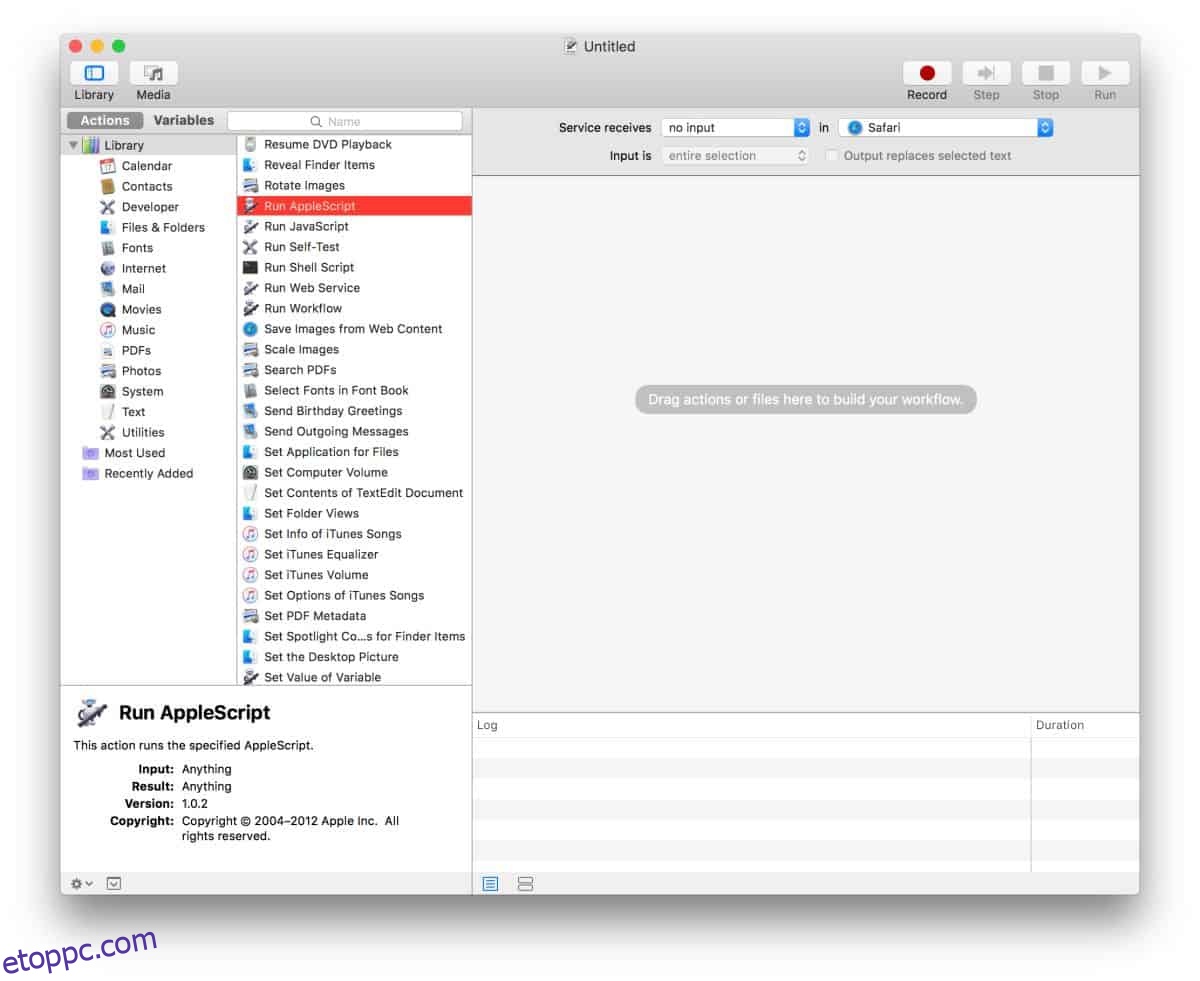
Ezzel megnyílik egy ablaktábla. Illessze be a következő szkriptet, hogy lecserélje az alapértelmezett szöveget.
tell application "Safari" set a to tabs of the front window repeat with x in a set docUrl to URL of x set URL of x to docUrl end repeat end tell
Mentse el a szolgáltatást olyan névvel, amelyből kiderül, mire való. Ezután engedélyeznie kell a szkript futtatását a Safariban. Nyissa meg a Safarit, és lépjen a Safari> Beállítások> Speciális> Fejlesztés menü megjelenítése menüpontra a menüsorban.
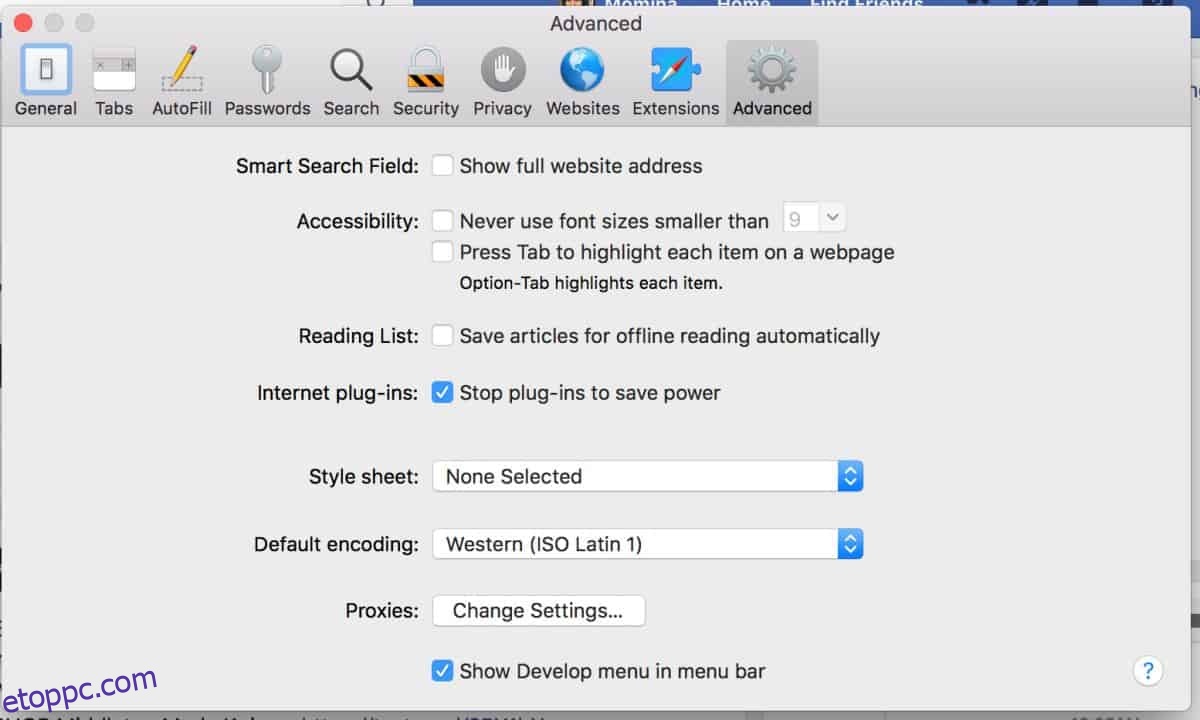
Nyissa meg a Fejlesztés menüt a Safariban, és engedélyezze az „Allow JavaScripts from Apple Events” lehetőséget.

Eddig Ön hozta létre a szolgáltatást, és bármit is engedélyezte a szolgáltatás futtatásához. Most jön a szolgáltatás tényleges használatának része, és hogy miért fontos megfelelő nevet adni nekik.
A szolgáltatás futtatásához nyissa meg a Safarit, és lépjen a Safari menübe. A Szolgáltatások alatt látni fogja az imént létrehozott szolgáltatást. Kattintson rá a szolgáltatás futtatásához és a Safari összes lapjának újratöltéséhez.
Ez a megoldás nyilvánvalóan nem olyan jó, mint a Safariból eltávolított eredeti lehetőség. Ennek ellenére nem kényszeríti Önt további lépésekre vagy több kattintásra, mint korábban. Mivel ezt a szolgáltatást kifejezetten a Safari számára hozták létre, nem fogja látni más alkalmazások Szolgáltatások almenüjében. Még ha kissé nyersnek is találja ezt a megoldást, még mindig sokkal jobb, mintha minden egyes Safariban megnyitott lapot külön-külön újratöltene.
Ha a Chrome-ot macOS rendszeren használja, egyszerűen kiválaszthatja az összes újratölteni kívánt lapot, kattintson jobb gombbal valamelyikre, és válassza ki az Újratöltés opciót a helyi menüből.